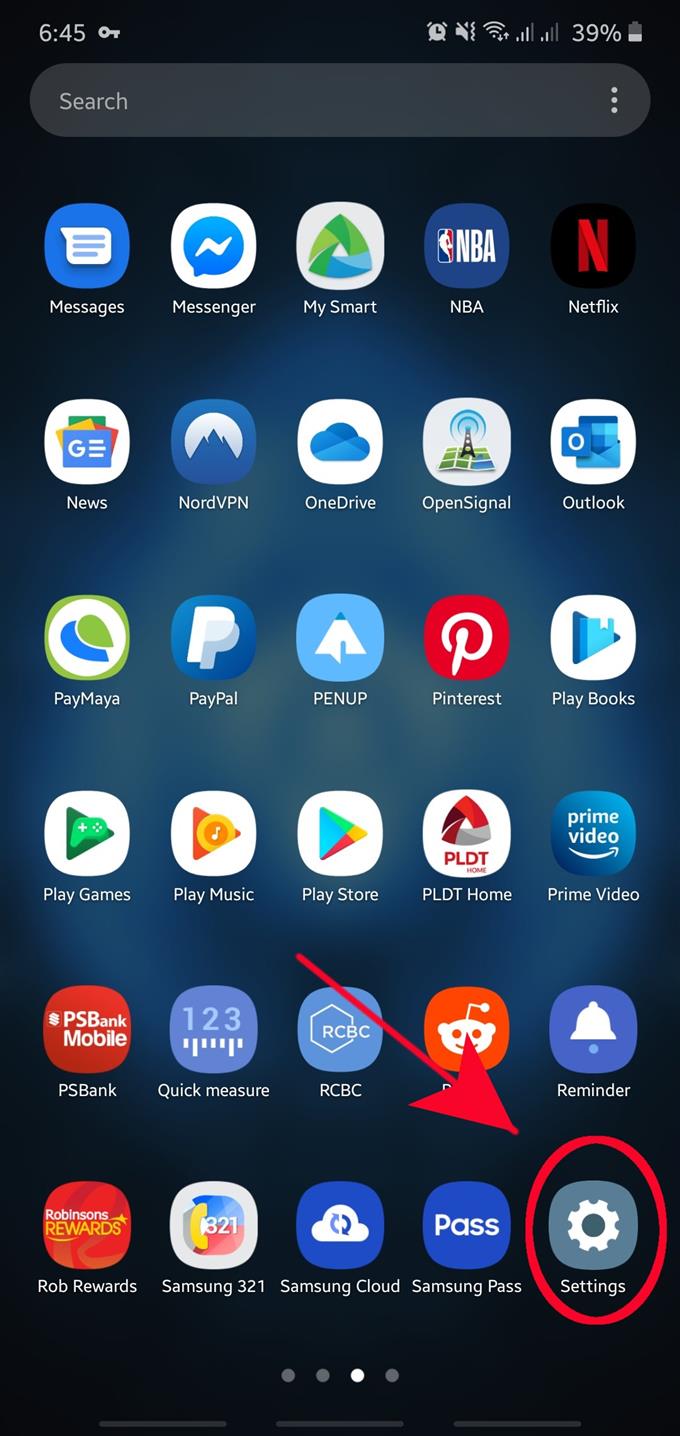לאחר שפתחת אפליקציה, היא תמשיך לפעול ברקע גם אם אינך משתמש בה באופן פעיל. אמנם כך טכנית מעוצבות אפליקציות אנדרואיד, אך אפליקציות רבות מדי שרצות ברקע עשויות לגרום לבעיות ביצועים עבור טלפונים מסוימים. אם יש לך מצב זה במכשיר סמסונג, כדאי לנסות לכפות על יישום שאינו מתנהג, בין שהוא קורס, מראה שגיאה או שאיננו פועל עוד כמו שצריך.
מדריך זה יראה לך כיצד להרוג יישום שרץ ברקע. הצעדים פשוטים ולכן אין שום דבר שעליך לעשות. אנו מבצעים את הצעדים ב- Galaxy Note10 שמריץ אנדרואיד 10. אם יש לך סמסונג ישנה יותר, השלבים עשויים להשתנות מעט אך הרעיון הכללי לגבי מה שאתה צריך לעשות צריך להיות זהה. בעיקרון, כל שעליכם לעשות הוא להרים את תפריט ההגדרות, למצוא את האפליקציה ולהקיש על האפשרות Force stop.
כפה על סגירת אפליקציה בסמסונג
זמן נדרש: דקה.
יישומים מסוימים עשויים להתרסק או להיות בעייתיים מעת לעת ואחת הדרכים היעילות לתקן את הבעיה היא על ידי סגירת כוח. להלן השלבים שעליכם לבצע בכדי לכפות על יישום לא נכון של התנהגות בטלפון או בטאבלט של סמסונג.
- פתח את אפליקציית ההגדרות.
אתר את ההגדרות שלך מסך הבית או מגש אפליקציות.
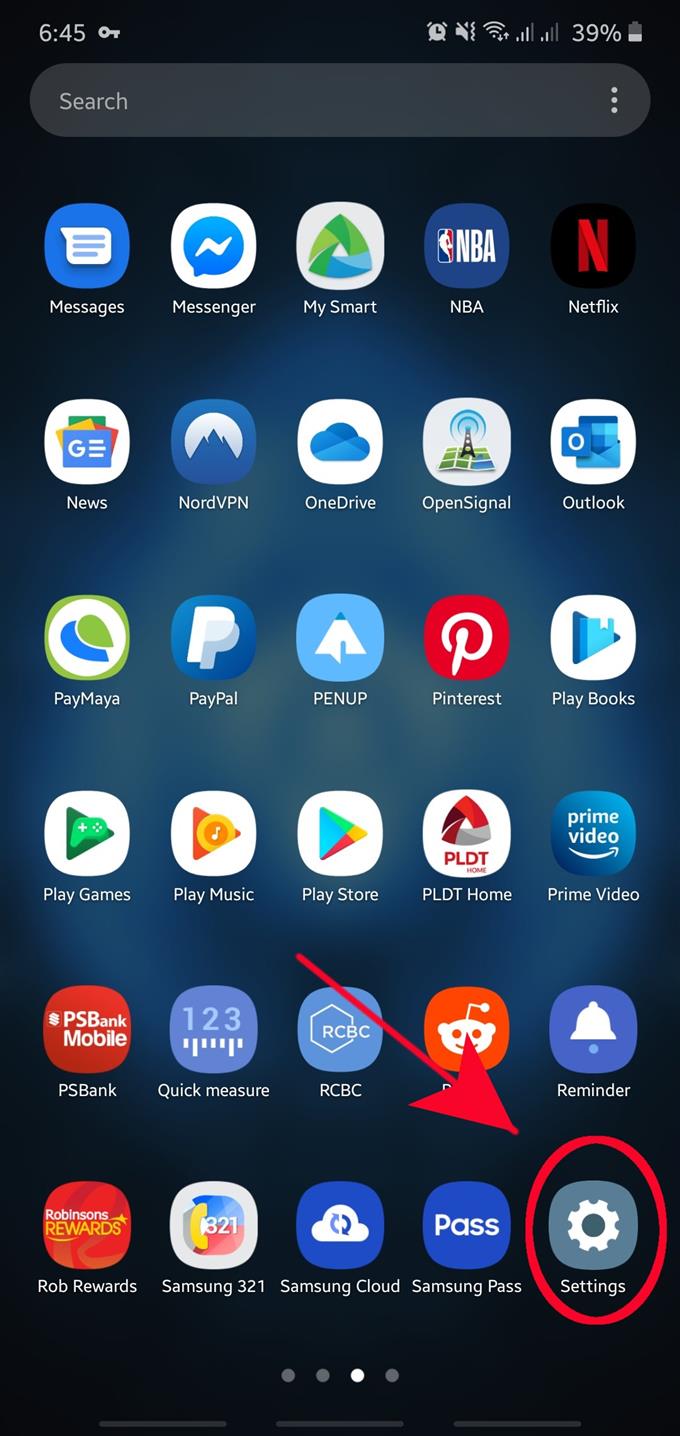
- בחר באפליקציות.
גלול מטה ומצא אפליקציות.

- פתח הגדרות נוספות.
הקש על סמל תלת נקודה בצד ימין למעלה.

- בחר הצג אפליקציות מערכת.
תצטרך לעשות זאת אם אתה מנסה לחפש אפליקציית ברירת מחדל או מערכת. אחרת, פשוט דלג שלבים 3 ו 4.

- הקש על האפליקציה.
אתר את האפליקציה ברשימה והקש עליה.

- הקש על עצירת כוח.
בחר כוח עצירה אפשרות בפינה השמאלית התחתונה.

- הקש על אישור כדי לאשר את הפעולה.

קריאות מוצעות:
- כיצד להסיר וירוס בסמסונג במצב בטוח
- כיצד לזהות את האפליקציה האחרונה ששימשה לתיקון מודעות קופצות באנדרואיד
- כיצד לחסום מודעות קופצות בדפדפן האינטרנט של סמסונג
- כיצד לחסום מודעות קופצות ב- Google Chrome